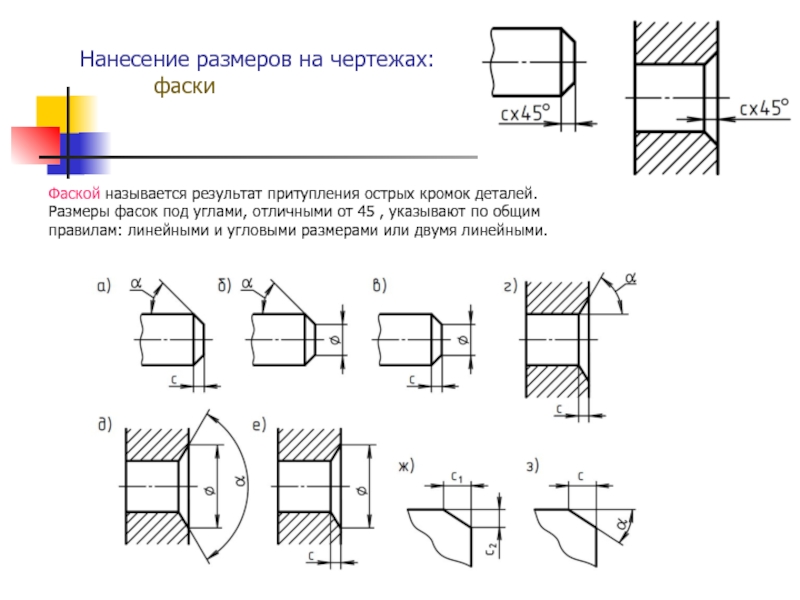Библиотека инструментальщика
Чертеж — конструкторский документ. К конструкторским документам относят графические (чертежи, схемы) и текстовые (спецификация, ведомости, технические условия и т. д.) документы, которые в отдельности или в совокупности определяют состав, устройство изделия, содержат необходимые данные для его разработки, изготовления, контроля, приемки, эксплуатации и ремонта.
ГОСТ ЕСКД устанавливает различные виды графической конструкторской документации: чертеж детали, сборочный чертеж, чертеж общего вида, габаритный чертеж, монтажный чертеж, схемы.
Чертеж является основным графическим документом, поскольку по нему осуществляется разработка (чертеж общего вида), изготовление (чертежи рабочие, сборочные, общего вида), сборка (сборочные и монтажные чертежи) и контроль за качеством изготовления изделия (используются все виды чертежей).
Основным конструкторским документом для изготовления деталей является чертеж.
Чертеж детали — это графический документ, содержащий изображение детали и другие данные, необходимые для ее изготовления и контроля.
Все чертежи выполняются по определенным правилам, установленным стандартом.
Форматы. Чертежи выполняют на листах бумаги определенного размера, называемых форматами.
ГОСТ 2.301—68 устанавливает следующие основные форматы: A0(841X1189), A1 (594X841), A2 (420X594), A3 (297X420), A4 (210X297).
На уроках черчения вы используете формат A4, размеры которого равны 210×297.
Форматы оформляются внутренней рамкой чертежа, которая наносится по ГОСТу так, как показано на рисунке 1.
Основная надпись чертежа. В правом нижнем углу располагается основная надпись чертежа. ГОСТ 2.104—68 устанавливает форму и размеры основной надписи. На рисунке 2 приводится пример выполнения основной надписи, используемой на учебных чертежах.
Рис.1. Оформление формата
Рис.2. Основная надпись учебного чертежа
Размеры на чертежах.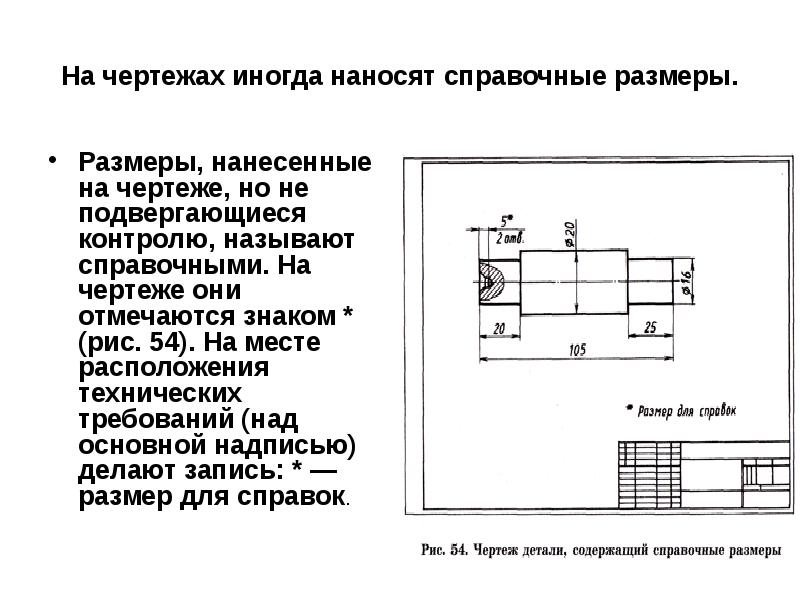 Для полноты передачи информации на чертежах используют знаковую систему графического языка. Она предназначена для уточнения геометрической формы изображаемого объекта и передачи метрической информации о ней, для указания технических и технологических требований и характеристик, предъявляемых к изделию. Для каждого вида технической и технологической информации существуют свои, строго определенные носители информации (знаки, буквы, цифры, надписи). Знаковая система графического языка закреплена в ГОСТах в виде правил. Рассмотрим группу правил знаковой системы, относящихся к нанесению размеров (ГОСТ 2.307—68).
Для полноты передачи информации на чертежах используют знаковую систему графического языка. Она предназначена для уточнения геометрической формы изображаемого объекта и передачи метрической информации о ней, для указания технических и технологических требований и характеристик, предъявляемых к изделию. Для каждого вида технической и технологической информации существуют свои, строго определенные носители информации (знаки, буквы, цифры, надписи). Знаковая система графического языка закреплена в ГОСТах в виде правил. Рассмотрим группу правил знаковой системы, относящихся к нанесению размеров (ГОСТ 2.307—68).
Размер — величина отрезка, угла, дуги, окружности, выраженная в каких-либо единицах. Например, в странах с метрической системой измерения на машиностроительных чертежах размеры проставляются в миллиметрах, градусах, радианах, минутах, а на строительных — в сантиметрах.
В других странах используется иная система измерений, поэтому размеры на чертежах проставляются в дюймах.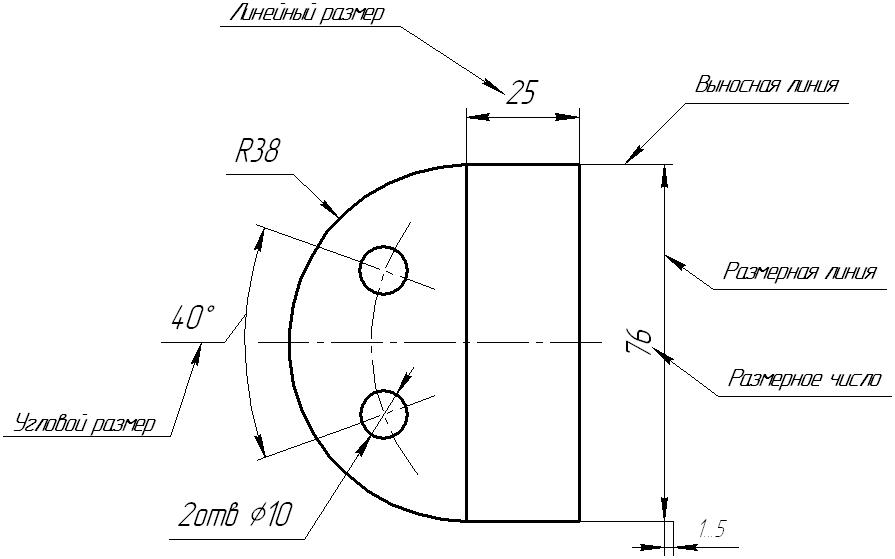 Одни дюйм (американский) равен 24,5 мм (Г- 24,5 мм).
Одни дюйм (американский) равен 24,5 мм (Г- 24,5 мм).
Размеры на чертеже — величины, используемые для уточнения геометрической формы изображенного объекта, его элементов и позволяющие осуществить изготовление и контроль за соблюдением геометрических параметров изделия.
Нанесение размеров — процесс нанесения на изображения чертежа выносных и размерных линий, размерных чисел с учетом формы (в том числе ее конструктивных особенностей) изделия и технологии его изготовления.
Для нанесения размеров каждого элемента формы существуют определенные правила. Вы знаете, что на видах форма отображается контурами, состоящими из отрезков прямых, дуг окружностей и т. д. Проставляя размеры для каждого элемента изображения на чертеже, мы тем самым задаем размеры предмета, которые наносятся по определенным правилам.
Нанесение размеров отрезков прямых. При нанесении размеров формы, изображенной на чертеже отрезками прямых, предпочтительно проставлять размеры следующим образом. От концов отрезка проводят две параллельные между собой сплошные тонкие линии, которые называются выносными линиями (рис.3, а). На расстоянии 10 мм от отрезка и параллельно ему проводят сплошную тонкую линию, называемую размерной линией. Размерная линия своими концами упирается в выносные линии и заканчивается стрелками. Начертание стрелок показано на рисунке 129, б. Выносные линии выходят за размерные на 1—3 мм. Над размерной линией проставляют размерное число, которое всегда указывает истинный размер элемента формы (ребра, грани и т.д.).
От концов отрезка проводят две параллельные между собой сплошные тонкие линии, которые называются выносными линиями (рис.3, а). На расстоянии 10 мм от отрезка и параллельно ему проводят сплошную тонкую линию, называемую размерной линией. Размерная линия своими концами упирается в выносные линии и заканчивается стрелками. Начертание стрелок показано на рисунке 129, б. Выносные линии выходят за размерные на 1—3 мм. Над размерной линией проставляют размерное число, которое всегда указывает истинный размер элемента формы (ребра, грани и т.д.).
Рис.3. Нанесение размеров отрезков прямых. Изображение стрелки
В местах нанесения размерного числа осевые, центровые линии и линии штриховки прерывают (рис.4, а). Стрелки не должны пересекать линию видимого контура (рис.4, б).
Если для нанесения размерного числа недостаточно места над размерной линией, то размеры проставляются так, как показано на рисунке 4, в.
Нанесение размеров дуг окружностей. Проставляя размеры формы дуг окружностей, используют следующие правила.
Размерную линию проводят концентрично дуге, выносные линии — параллельно биссектрисе угла, над размерным числом ставят знак дуги. Размерное число показывает длину дуги (рис.5, а).
При нанесении радиуса дуги окружности допускается отмечать положение ее центра пересечением штрихов. Сплошной тонкой линией проводят прямую, соединяющую центр дуги с одной из ее точек. Эта линия будет являться размерной линией, которую заканчивают стрелкой, упирающейся в дугу. Размерное число, показывающее радиус дуги, проставляют над размерной линией (рис.5, б) или на полке линии выноски (рис, 5, e) за знаком R. Высоты знака радиуса и размерного числа должны быть одинаковыми.
Рис.4. Нанесение размерных чисел
Рис.5. Нанесение размеров дуги
Рис. 6. Простановка малых и больших диаметров окружностей
6. Простановка малых и больших диаметров окружностей
При проведении нескольких радиусов из одного центра их размерные линии не располагают на одной прямой (рис.5, г).
Нанесение размеров окружностей. ГОСТ допускает большое разнообразие в простановке размеров цилиндрических, конических и сферических поверхностей в тех случаях, когда они изображаются окружностями. Нанесение размеров обусловлено диаметром изображаемой окружности (рис.6).
При нанесении размеров окружностей перед размерным числом ставят знак диаметра — 0 (см. рис.6). Высота знака диаметра соответствует высоте размерного числа, наклон прямолинейного элемента знака диаметра составляет угол 60° с горизонтальной прямой.
РИС.7.
Нанесение размеров углов. При нанесении размера угла размерную линию проводят в виде дуги с центром в его вершине, а выносные линии радиально, т. е. на продолжении сторон угла (рис.7). Угловые размеры указывают в градусах, минутах, секундах с обозначением единиц измерения.
Нанесение размеров на изображения некоторых конструктивных элементов формы изделий. Одним из конструктивных элементов изделия является фаска — скошенная кромка стержня, бруска, отверстия (рис.8, а). Нанесение ее величины осуществляется либо простановкой двух линейных размеров (рис.8, б), либо линейным и угловым размерами (рис.8, в, г).
Если на чертеже имеется несколько одинаковых фасок, то размер наносят один раз так, как показано на рисунке 8, г. Эта надпись означает, что снято две фаски размером 2 мм под углом 45*.
Нанесение размеров шлица (рис.9, а) — паза в виде узкой прорези или канавки на головках винтов и шурупов — представлено на рисунке 9, б.
Нанесение размеров проточки — кольцевого желоба на стержне (рис.10, а) или в отверстии — производят с помощью выносного элемента (рис.10, б).
Нанесение размеров прямоугольного паза (рис.11, а) — выемки (углубления) прямоугольной формы — показано на рисунке 11, б.
Рис. 8. Нанесение размеров фаски
8. Нанесение размеров фаски
Рис.9. Нанесение размеров шлица
Рис.10. Нанесение размеров проточки на стержне
Рис.11. Нанесение размеров паза
Рис.12. Нанесение размеров шпоночного паза
Пример нанесения размеров шпоночного паза 2 — углубления на валу 1, втулке 4 или ступице колеса, предназначенного для размещения в них шпонки 3, — приведен на рисунке 138.
Нанесение размеров галтели (рис.12, а) — криволинейной поверхности плавного перехода одного элемента детали к другому — приведено на рисунке 12, б.
Нанесение размеров лыски (рис.13, а) — плоского среза на цилиндрических, конических или сферических участках деталей, как правило, параллельного оси вращения, — показано на рисунке 13, б.
Нанесение размеров на изображениях изделий (рис.14). Общее число размеров, проставленных на чертеже, должно быть минимальным, но достаточным для изготовления и контроля изделия.
Рис.12. Нанесение размеров галтели
Рис.13, Нанесеиие размеров лыски
Габаритными размерами определяются предельные величины внешних очертаний изделий. За габаритные размеры принимают длину, ширину, высоту изделия. Эти размеры всегда больше других, поэтому на чертеже их располагают дальше от изображения, чем остальные.
При нанесении нескольких параллельных или концентрических размерных линий расстояние между ними должно быть не менее 7 мм. Размерные числа располагают в шахматном порядке (см. рис.14).
Необходимо избегать пересечения размерных и выносных линий.
Размеры нескольких одинаковых элементов изделия наносят один раз с указанием их числа на полке линии выноски (см. рис.14).
рис.14).
На чертежах иногда наносят справочные размеры, т. е. не подвергающиеся контролю. Они отмечаются знаком * (рис.15). На месте расположения технических требований (над основной надписью) делают запись: * — размеры для справок.
Размеры на чертежах проставляют с учетом возможного технологического процесса изготовления детали и удобства контроля ее геометрических параметров. Размеры наносят, начиная от базовых поверхностей или осей симметрии. В процессе изготовления и контроля детали именно от них производится обмер формы. Размеры наносят таким образом, чтобы обеспечить достаточную точность и удобство изготовления, измерения и контроля детали без каких-либо дополнительных подсчетов размеров. Существует несколько способов нанесения размеров детали, которые показаны на рисунке 16.
Масштабы. На чертеже все изображения выполняются в соответствии с масштабом — отношением размеров изображения к действительным размерам изображаемого предмета (рис.17). ГОСТ 2.302—68 устанавливает следующие масштабы: масштаб натуральной величины (1:1), при котором размеры изображения соответствуют действительным размерам детали в натуре;
масштабы уменьшения (1:2; 2:2,5; 1:4; 1:5; 1:10; 1:15; 1:20; 1:25; 1:40; 1:50; 1:75; 1:100 и т. д.), при которых размеры изображения меньше по сравнению с действительными размерами детали в натуре;
д.), при которых размеры изображения меньше по сравнению с действительными размерами детали в натуре;
Рис.14. Нанесение размеров
Рис. 15. Простановка справочных размеров
Рис.16. Способы простановки размеров: а – обычный; б – цепочкой; в – от одной базовой поверхности; г – от двух базовых поверхностей
КОМПАС-3D. Проектирование и разработка конструкторской документации в системе КОМПАС-График
Heading
Тема 1. Создание и настройка чертежа.
Настройка системы. Создание, настройка и сохранение чертежа.
Тема 2. Основные приёмы черчения. Часть 1. Чертёж детали “Корпус”.
Построение основных геометрических объектов. Панель свойств и параметры объектов. Автоматический и ручной способы создания объектов. Точность построений. Использование вспомогательных построений. Пользовательские инструментальные панели. Редактирование параметров объектов. Использование прикладных библиотек. Менеджер библиотек. Проекционные связи. Расчёт массы. Простановка размеров. Текст на чертеже. Допуски. Шероховатость. Ввод технических требований. Компоновка чертежа. Печать документа.
Точность построений. Использование вспомогательных построений. Пользовательские инструментальные панели. Редактирование параметров объектов. Использование прикладных библиотек. Менеджер библиотек. Проекционные связи. Расчёт массы. Простановка размеров. Текст на чертеже. Допуски. Шероховатость. Ввод технических требований. Компоновка чертежа. Печать документа.
Тема 3. Основные приёмы черчения. Часть 2. Чертёж детали “Шаблон”.
Черчение в масштабе. Виды. Построение касательных отрезков. Построение сопряжений. Расчёт массы и положения центра масс. Библиотека “Материалы и Сортаменты”.
Тема 4. Основные приёмы черчения. Часть 3. Чертёж детали “Ось”.
Режим округления линейных величин. Построение фасок и скруглений. Расчёт массы тела вращения. Выравнивание объектов. Фаски. Местный разрез. Разрыв вида.
Тема 5. Сборочные чертежи. Чертеж сборочной единицы “Ролик”.
Сборочные чертежи, деталировки, спецификации. Справочник кодов и наименований. Макроэлементы. Проектирование “снизу-вверх”. Создание, просмотр и редактирование объектов спецификации.
Макроэлементы. Проектирование “снизу-вверх”. Создание, просмотр и редактирование объектов спецификации.
Тема 6. Создание спецификации на сборочную единицу.
Понятие спецификации, связанной со сборочным чертежом. Стиль спецификации и её настройка. Подключение сборочного чертежа. Оформление спецификации. Печать спецификации.
Тема 7. Сборочные чертежи. Дополнительные приёмы работы. Чертёж изделия “Блок направляющий”.
Сдвиг объектов. Использование аппликаций. Библиотека “Стандартные изделия”. Создание объектов спецификации с подключением чертежа и без подключения чертежа.
Тема 8. Создание спецификации на изделие.
Подключение сборочного чертежа. Управление резервными строками. Расстановка позиций. Синхронизация документов. Копирование и редактирование объектов спецификации.
Тема 9. Создание чертежа из спецификации
Проверка связей между объектами спецификации и геометрией сборочного чертежа. Проектирование “сверху-вниз”. Просмотр и редактирование подключенных документов. Завершение чертежа детали.
Просмотр и редактирование подключенных документов. Завершение чертежа детали.
Тема 10. Основные приёмы редактирования чертежей.
Фаски, скругления и усечения объектов. Частичная и неявная симметрия. Сдвиг и поворот объектов. Деформация. Копирование объектов.
Тема 11. Создание спецификаций в ручном режиме.
Создание раздела “Сборочные единицы”. Автоматическая сортировка объектов в разделе. Расстановка номеров позиций. Создание раздела “Документация”. Управление количеством резервных строк. Создание раздела “Детали”. Создание раздела “Стандартные изделия”. Интеграция с библиотекой “Стандартные изделия”. Расположение объекта спецификации на нескольких строках. Шаблоны заполнения. Создание раздела “Материалы”. Интеграция с библиотекой “Материалы и сортаменты”. Дополнительные колонки и дополнительные листы. Подразделы, вложенные и дополнительные разделы. Спецификация на листе чертежа.
Тема 12. Создание групповых спецификаций.
Создание групповой спецификации по ГОСТ 2. 113-75 (вариант А). Создание групповой спецификации (вариант Б) по ГОСТ 2.113-75. Ф1б, 1в.
113-75 (вариант А). Создание групповой спецификации (вариант Б) по ГОСТ 2.113-75. Ф1б, 1в.
Тема 13. Создание таблиц.
Создание заготовки таблицы. Добавление и удаление строк и столбцов. Разбиение и слияние ячеек. Формат ячеек. Форматирование текста в ячейках. Ввод специальных знаков. Сохранение таблицы в файл. Создание таблицы из файла графического фрагмента.
Тема 14. Создание текстовых документов.
Ввод и редактирование текста. Выбор шрифта и установка его параметров. Стили текста. Поиск и замена текста. Использование текстовых блоков. Вставка дробей, индексов, надстроек и подстрок. Вставка специальных знаков, обозначений и спецсимволов. Вставка текстовых шаблонов, чертежей, фрагментов, растровых изображений, таблиц. Вертикальный текст. Создание списков. Вставка дополнительных листов. Вывод на печать.
Тема 15. Фрагменты и библиотеки фрагментов.
Использование внешних фрагментов. Три варианта вставки фрагментов. Использование локальных фрагментов.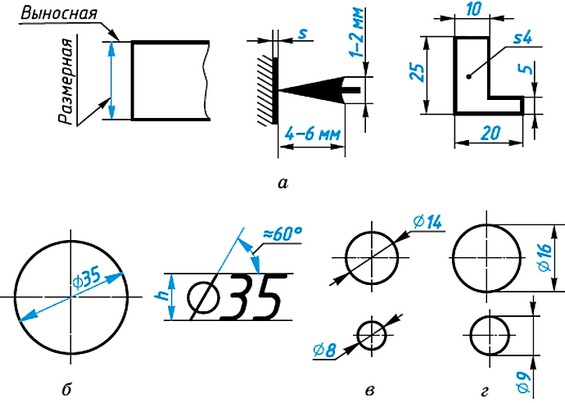 Управление фрагментами. Использование библиотек фрагментов. Создание пользовательской библиотеки фрагментов.
Управление фрагментами. Использование библиотек фрагментов. Создание пользовательской библиотеки фрагментов.
Заключительная часть
Ответы на вопросы. Подведение итогов. Выдача удостоверений.
Дополнительные темы
Тема 16. Дополнительные возможности и приёмы черчения.
Окружность, касательная к двум кривым, к трем кривым. Построение дуг с вводом центра, по трем точкам, касательной к кривой. Построение эллипсов. Исправление ошибок в областях штриховки. Текст под углом. Построение линейных размеров с наклонными выносными линиями. Ввод линейного размера от общей базы и линейного цепного размера. Построение линейного размера с обрывом. Ввод линейного размера от отрезка до точки. Ввод угловых размеров от общей базы. Ввод цепного углового размера и углового размера с общей размерной линией. Ввод углового размера с обрывом. Ввод обозначения допусков формы и расположения поверхностей со сложной таблицей, с несколькими ответвлениями. Масштабирование геометрических объектов. Копирование объектов с заданием угла поворота, вдоль кривой, по концентрической сетке.
Копирование объектов с заданием угла поворота, вдоль кривой, по концентрической сетке.
Тема 17. Извещения.
Таблица изменений. Извещение об изменении. Связь извещения с записью в таблице изменений.
Тема 18. Импорт и экспорт документов.
Импорт документов в систему КОМПАС-График. Настройка параметров импорта. Импорт в пакетном режиме. Импорт изображения непосредственно в чертёж. Экспорт документов. Сохранение документов в формате предыдущих версий.
Тема 19. Приложения и справочники.
Справочник конструктора. Приложение “Валы и механические передачи”. Приложение “Система проектирования пружин”.
Спасибо! Ваша заявка отправлена. В ближайшее время мы с вами свяжемся.
Во время отправки произошла ошибка. Пожалуйста, попробуйте еще раз.
No spam!
Стандартные размеры архитектурных чертежей США
Engineering ToolBox – Ресурсы, инструменты и базовая информация для проектирования и проектирования технических приложений!
Размеры и форматы архитектурных чертежей США.

Рекламные ссылки
Размеры и форматы архитектурных чертежей США:
| Стандартные размеры архитектурных чертежей США | Размер | |
|---|---|---|
| 90 021 (мм) | (дюймы) | |
| ARCH A | 228,6 x 304,8 | 9 x 12 |
| ARCH B | 304,8 x 457,2 | 12 x 18 |
| ARCH C | 457,2 x 609,6 | 18 x 24 |
| ARCH D | 609,6 x 914,4 | 24 x 36 |
| ARCH E | 914,4 x 1219,2 | 900 32 36 x 48|
- Стандартные размеры технических чертежей США
Рекламные ссылки
Похожие темы
Инструменты для рисования
Инструменты для 2D и 3D инженерного рисования.Разное
Темы, связанные с инженерией, такие как шкала ветра Бофорта, маркировка CE, стандарты чертежей и многое другое.
Сопутствующие документы
Приложение для исследования местности
Онлайн-приложение, которое можно использовать для создания точного графика обследуемой области, например комнаты, собственности или любой 2D-формы.Буквы чертежей
Буквы, обычно используемые для различения чертежей чертежей.Строительные допуски
Типовые допуски для полов, стен, колонн и т.д.Масштабы для чертежей
Обычно используемые масштабы для чертежей.Чертежи – стандартные метрические размеры
Стандартные метрические размеры листов чертежей.Золотое сечение
Золотое сечение, также называемое Золотым сечением.Сопоставление масштабов с длинами и площадями
Преобразование длин площадей между различными масштабами сопоставления.Форматы бумаги для чертежей — сравнение листов для чертежей ISO и США
ISO и листов для чертежей США и Канады.
Чертежные форматы бумаги – ISO 216 серии A, B и C
ISO 216 серии чертежей A, B и C – размеры обычных, негабаритных и конвертных листов.Форматы бумаги — обычно используются в офисах США
Форматы офисной бумаги: Letter, Legal, Tabloid и другие.Форматы бумаги – британские
Размеры бумаги для печати и рисования.Лестничный калькулятор
Расчет шагов, единиц подъема и пробега по лестнице.Стандартные размеры технических чертежей США
Размеры технических чертежей США основаны на ANSI/ASME Y14.1.
Рекламные ссылки
Engineering ToolBox — Расширение SketchUp — 3D-моделирование онлайн!
Добавляйте стандартные и настраиваемые параметрические компоненты, такие как балки с полками, пиломатериалы, трубопроводы, лестницы и т. д., в свою модель Sketchup с помощью Engineering ToolBox — расширения SketchUp, которое можно использовать с потрясающими, интересными и бесплатными приложениями SketchUp Make и SketchUp Pro.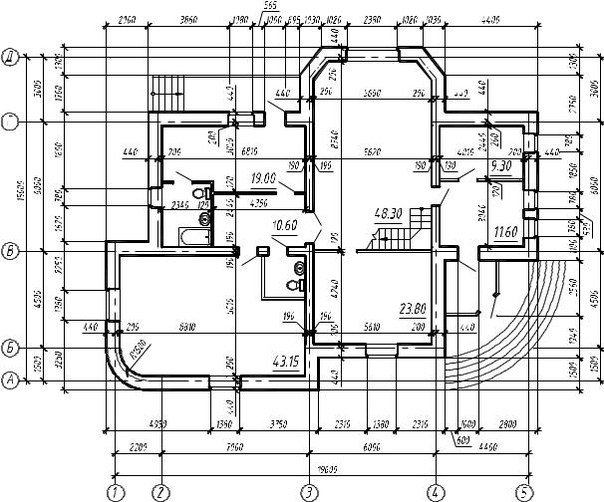 Добавьте расширение Engineering ToolBox в свой SketchUp из хранилища расширений SketchUp Pro Sketchup!
Добавьте расширение Engineering ToolBox в свой SketchUp из хранилища расширений SketchUp Pro Sketchup!
Перевести
О программе Engineering ToolBox!
Мы не собираем информацию от наших пользователей. Подробнее о
- Политика конфиденциальности Engineering ToolBox
Реклама в ToolBox
Если вы хотите рекламировать свои продукты или услуги в Engineering ToolBox, используйте Google Adwords. Вы можете настроить таргетинг на Engineering ToolBox с помощью управляемых мест размещения AdWords.
Цитирование
Эту страницу можно цитировать как
- The Engineering ToolBox (2004). Стандартные размеры архитектурных чертежей США . [онлайн] Доступно по адресу: https://www.engineeringtoolbox.com/drafting-paper-sizes-d_214.html [День месяца год].
Изменить дату доступа.
. .закрыть
Сделать ярлык на главный экран?
Как увеличить рисунок
Кэрри Льюис в Учебники по рисованию > Советы по рисованию
Увеличить рисунок от исходного размера до размера окончательного произведения искусства не всегда просто. Многое зависит от размера рисунка, который вы хотите увеличить, и от размера, который вам нужен для его создания. Ни один известный мне метод не работает с любой комбинацией, коэффициентом масштабирования или уровнем удобства. И всегда есть возможность сделать сложные расчеты с процентами и так далее. Это просто совсем не весело!
Многое зависит от размера рисунка, который вы хотите увеличить, и от размера, который вам нужен для его создания. Ни один известный мне метод не работает с любой комбинацией, коэффициентом масштабирования или уровнем удобства. И всегда есть возможность сделать сложные расчеты с процентами и так далее. Это просто совсем не весело!
Для многих идеальным решением является сделать исходный рисунок в натуральную величину, когда вы рисуете его в первый раз, но это не всегда возможно.
Другим, в том числе и мне, часто проще закончить небольшой линейный рисунок, а затем увеличить его до полного размера после того, как он будет завершен к нашему удовлетворению.
Итак, как лучше всего увеличить чертеж? Вот 4 из них, которые я использовал:
1. Метод сетки
При использовании метода сетки вы размещаете сетку поверх референсной фотографии (или, в данном случае, вашего маленького рисунка), а затем рисуете сетку тех же пропорций на полноразмерной бумаге. Затем маленький рисунок воспроизводится квадрат за квадратом на бумаге большего размера.
Затем маленький рисунок воспроизводится квадрат за квадратом на бумаге большего размера.
Метод сетки имеет несколько преимуществ по сравнению с другими методами.
Во-первых, вы можете масштабировать рисунок до любого размера, большего или меньшего. Я сделал полноразмерные штриховые рисунки для картин размером 20×24 и больше по эталонным фотографиям 8×10 или 11×14. Можно даже рисовать из цифровых изображений с помощью метода сетки.
Во-вторых, зачастую намного проще рисовать детали при работе с большим рисунком, независимо от того, полноразмерный он или нет.
I обычно используют метод сетки.
Работа с портретами раньше была моим хлебом насущным, и, поскольку большинство портретов должно быть нарисовано точно, метод сетки был самым быстрым и простым доступным методом. Такой способ рисования занимает больше времени, но нет лучшего метода для рисования точных пропорций, кроме трассировки.
Прочтите, как создать точный чертеж с помощью метода сетки, чтобы получить пошаговые инструкции.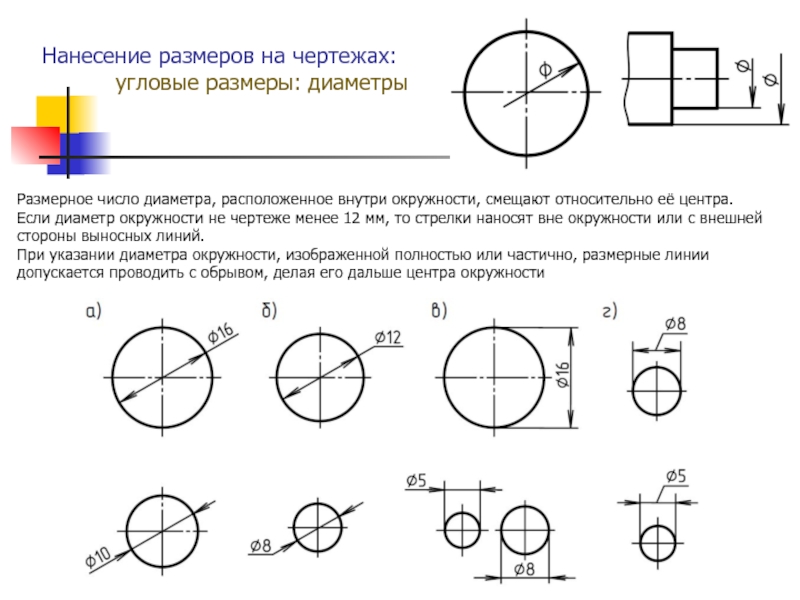
2. Метод копировальной машины/типографии
Второй способ увеличения линейного чертежа – использование копировальной машины. Сделайте линейный рисунок любого удобного для вас размера, а затем отнесите рисунок в копировальную мастерскую для увеличения. Этот метод особенно полезен, если вы точно не знаете, какого размера вы хотите получить окончательный рисунок. Можно сделать несколько размеров для обзора.
Если ваша окончательная работа больше, чем стандартный копировальный аппарат, ищите копировальную мастерскую с широкоформатными копировальными машинами или профессиональную копировальную мастерскую, которая занимается печатью и/или копированием чертежей.
Одна из моих последних картин была 24×36; больше, чем у большинства стандартных копировальных аппаратов. Я максимально увеличил линейный рисунок, используя метод сетки, максимально усовершенствовал его, а затем отнес в местную профессиональную типографию. Пока я ждал, сделали полноразмерную копию. Затем я отправил его клиенту на утверждение, а также сделал копию для себя.
Если вы работаете с большими объемами, лучшим вариантом может стать профессиональный копировальный центр. Большинство из них могут печатать на больших бумажных рулонах, а это значит, что вы можете масштабировать рисунок практически до любого размера.
3. Метод домашнего принтера
Если итоговая работа не будет слишком большой или если у вас есть широкоформатный принтер, вы можете отсканировать готовый рисунок, увеличить его в программном обеспечении для редактирования фотографий, таком как Photoshop или облачное приложение, и распечатать его в нужном размере.
Если желаемый размер слишком велик для вашего собственного принтера, вы можете попробовать распечатать рисунок по частям, а затем снова собрать их вместе.
ПРИМЕЧАНИЕ. Может быть сложно правильно совместить распечатанные части вашего рисунка. Если используемое вами программное обеспечение не имеет возможности разбивать изображение на части (распечатывать его по частям), это также может занять много времени. Вот почему это мое последнее средство для увеличения рисунков!
Вот почему это мое последнее средство для увеличения рисунков!
Обычно я использую свой принтер только для увеличения чертежей, когда окончательный рисунок должен быть не больше 8-1/2 на 14 дюймов (лист бумаги формата Legal). Для чего-то большего я использую копировальный аппарат или типографию.
4. Метод проектора
Проектор — отличный способ увеличения чертежей. Непрозрачные проекторы можно использовать для проецирования изображения, например рисунка, на большую поверхность. Просто обведите проецируемое изображение, и ваш рисунок увеличится.
Цифровые проекторы также хорошо подходят для увеличения рисунков. Они работают так же хорошо, как непрозрачные проекторы, и имеют то преимущество, что проецируют прямо с вашего компьютера. Единственным недостатком является то, что вам нужно сначала точно сфотографировать или отсканировать свой рисунок в цифровой формат.
При использовании обоих методов требуется достаточно большое пространство для проецирования изображения, а поверхность должна быть достаточно гладкой, чтобы можно было получить четкий рисунок.